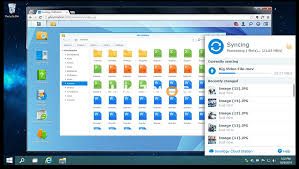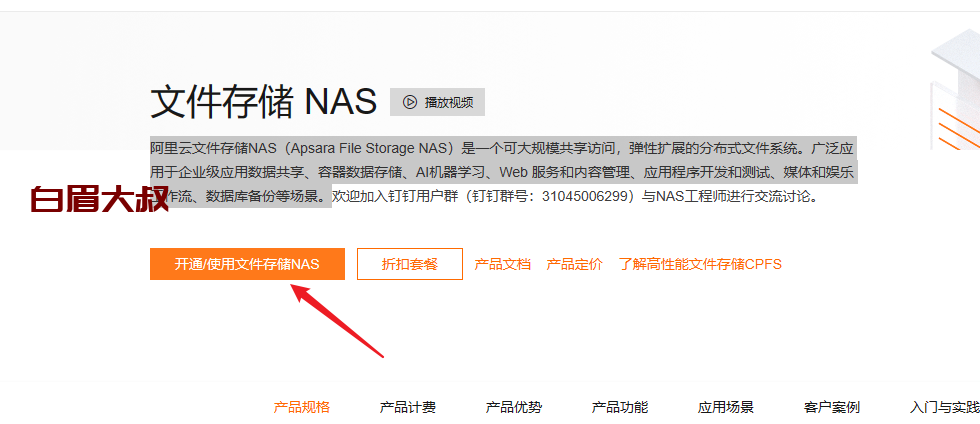前置条件 https://www.hcjike.com/archives/OuP6cg8f https://www.hcjike.com/archives/tMUqkbKb
1、部署 {#1%E3%80%81%E9%83%A8%E7%BD%B2}
1.1、Compose配置 {#1.1%E3%80%81compose%E9%85%8D%E7%BD%AE}
services:
drawio:
image: jgraph/drawio:latest
container_name: drawio
restart: unless-stopped
networks:
- app_network
ports:
- 11511:8080
networks:
app_network:
external: true
-
仅保留容器端口
8080,此端口为http访问; -
容器端口
8443,此端口为https访问,后续通过反向代理即可实现https访问,无需填写此端口的映射关系。
2、使用 {#2%E3%80%81%E4%BD%BF%E7%94%A8}
2.1、修改中文 {#2.1%E3%80%81%E4%BF%AE%E6%94%B9%E4%B8%AD%E6%96%87}


-
地址:http://{ip}:{port}
-
按照上图所示修改为简体中文,然后点击浏览器的刷新按钮(F5按键),刷新页面即可显示简体中文。
注意:所有配置均保存在浏览器,清除浏览器缓存或更换浏览器都需要重新设置。
2.2、开始绘制流程图 {#2.2%E3%80%81%E5%BC%80%E5%A7%8B%E7%BB%98%E5%88%B6%E6%B5%81%E7%A8%8B%E5%9B%BE}

-
修改语言后,再次打开,可以选择存在"设备"中;
-
选择保存在当前电脑的特定位置。

- 若新建时选择稍后询问,则可以点击"修改未保存..."的红色提示进行保存位置确认。

- 确定保存位置后所有的编辑操作都会自动保存。

- 支持导出可编辑文件,在另一浏览器中导入并继续编辑。
 51工具盒子
51工具盒子